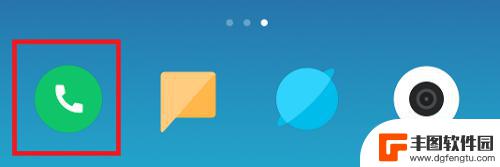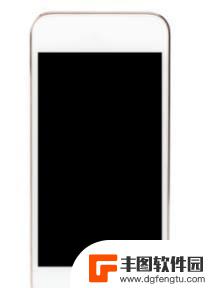怎么设置苹果手机微信双开 苹果手机微信双开教程
发布时间:2023-10-29 08:20:09 来源:丰图软件园
怎么设置苹果手机微信双开,如今微信已经成为了人们日常生活中不可或缺的沟通工具,对于一些使用苹果手机的用户来说,只能同时登录一个微信账号的限制可能会让他们感到有些不便。幸运的是现在我们可以通过一些简单的设置来实现苹果手机微信双开的功能。本文将为大家介绍一些具体的操作步骤,帮助大家轻松地实现苹果手机微信双开,提高沟通效率。
苹果手机微信双开教程
具体方法:
1.首先我们需要保证自己在苹果手机的【app store】上下载安装一个微信。
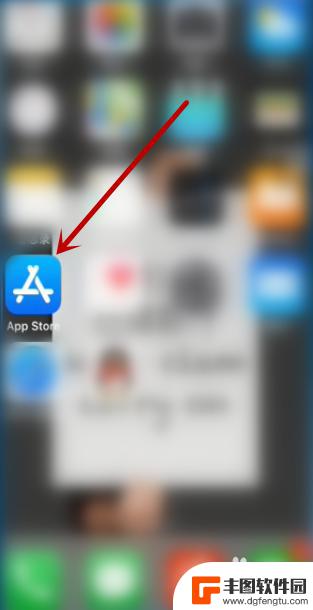
2.然后我们打开浏览器搜索【微信】,在浏览器中再次下载安装一个微信。
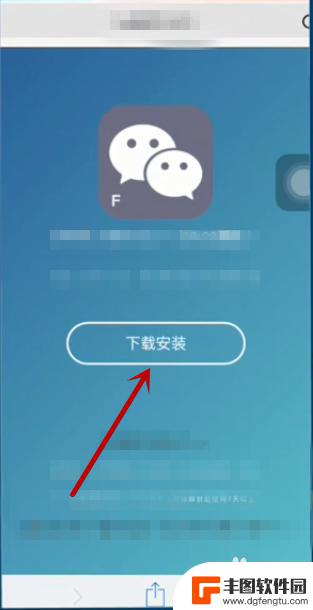
3.浏览器安装好的微信在桌面上显示的是灰色的,这是因为还没有设置信任。我们点击这个微信。
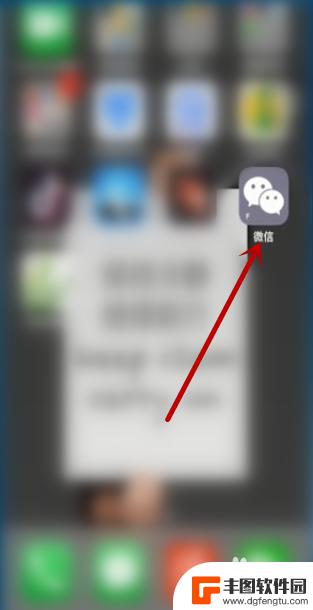
4.点击之后会出现【未受信任的企业级开发者】,这时候我们不用去管他。点击取消。

5.打开苹果手机里的设置,然后点击【通用】。
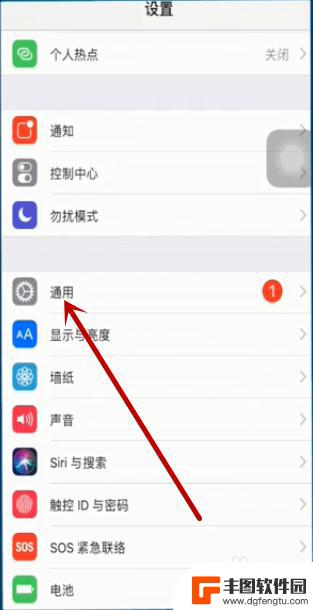
6.在通用界面中下拉界面,点击【描述文件与设备管理】。
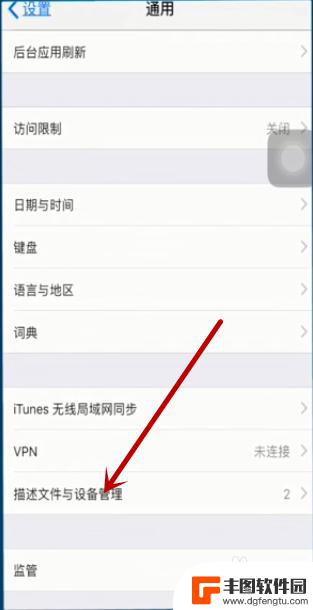
7.接下来可看到【企业级应用】,这个就是我们刚下载的微信,点击该选项。
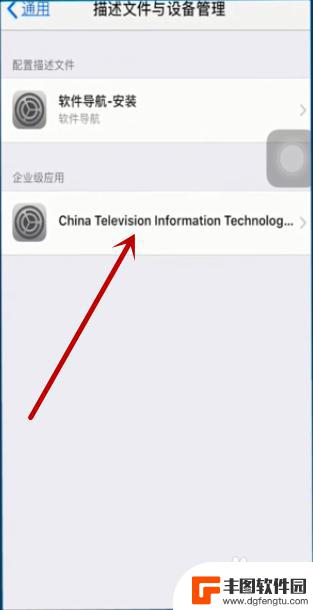
8.在接下来的界面中点击中间的蓝色部分的文字,如图所示。
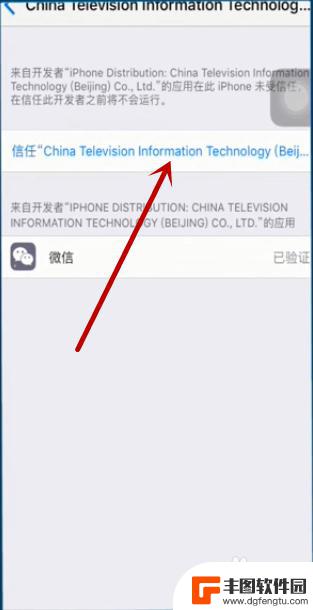
9.最后点击【信任】,这样在浏览器中下载的微信也可以打开使用。
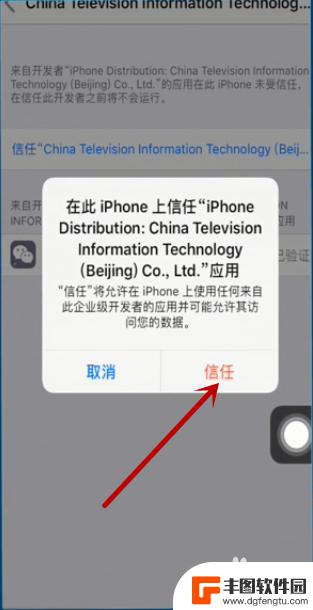
以上就是如何设置苹果手机微信双开的全部内容,如果还有不清楚的用户,可以参考以上小编的步骤进行操作,希望对大家有所帮助。
热门游戏
- 相关教程
- 小编精选
-
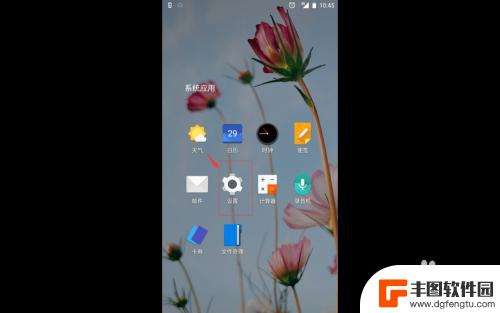
安卓手机微信怎么设置双开 微信双开教程-安卓手机
安卓手机微信怎么设置双开,在现代社交网络的普及下,微信已经成为人们日常交流的重要工具之一,有时候我们可能需要在同一部安卓手机上同时登录多个微信账号,以方便管理不同的社交圈子或处...
2023-09-28
-
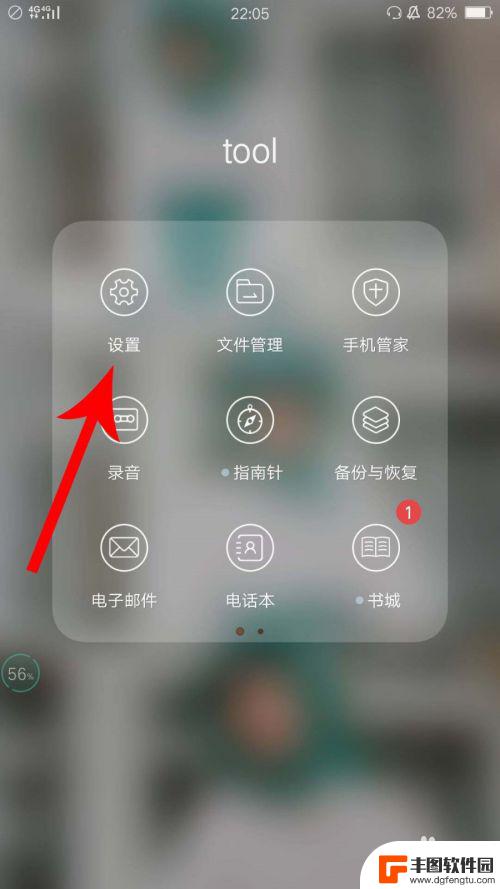
手机双微信怎么弄的 一个手机怎么双开微信
微信已成为人们日常生活中不可或缺的一部分,随着社交需求的增加和工作生活的繁忙,一个手机上的微信账号已经无法满足我们的需求了,许多人开始探索如何在一部手机上双开微信账号的方法。双...
2024-02-13
-
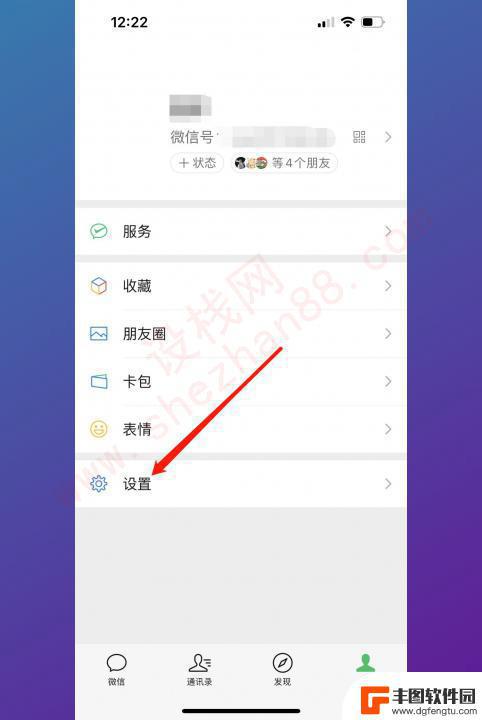
苹果手机微信双开怎样操作 iphone两个微信如何切换
苹果手机微信双开功能是一项备受期待的功能,许多用户都希望能够同时登录两个微信账号,苹果手机并没有直接支持双开的功能,因此需要借助一些特殊的方法来实现。其中,最常用的方法是通过微...
2024-01-01
-
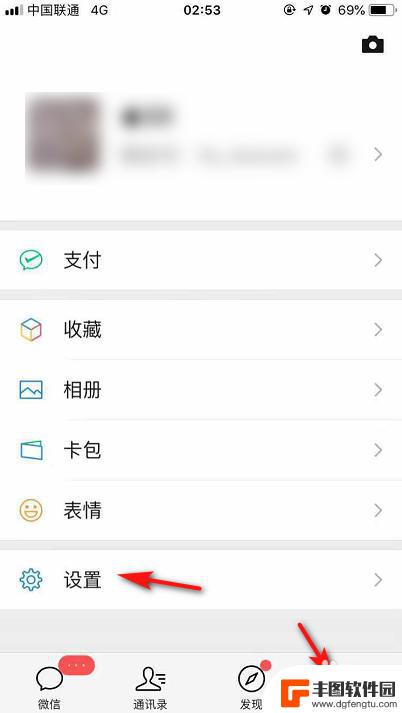
苹果手机双微信ios 苹果手机双开微信教程
苹果手机作为全球最受欢迎的智能手机之一,其操作系统iOS一直备受用户青睐,苹果手机在使用微信时一直存在一个问题,即无法同时登录两个微信账号。对于一些需要同时管理个人和工作微信账...
2024-08-18
-
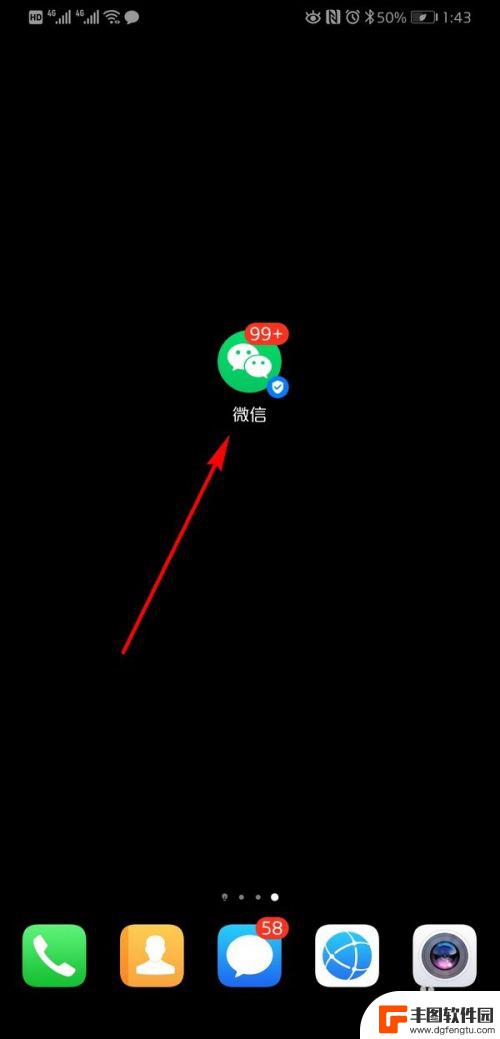
一部手机怎么设置两个微信号 如何在双卡双待手机上同时使用两个微信账号
随着科技的不断进步,手机已经成为了人们生活中的必需品,而对于那些希望在同一部手机上同时使用两个微信账号的人来说,这似乎是一个棘手的问题。如今的双卡双待手机已经为我们提供了解决方...
2023-12-22
-
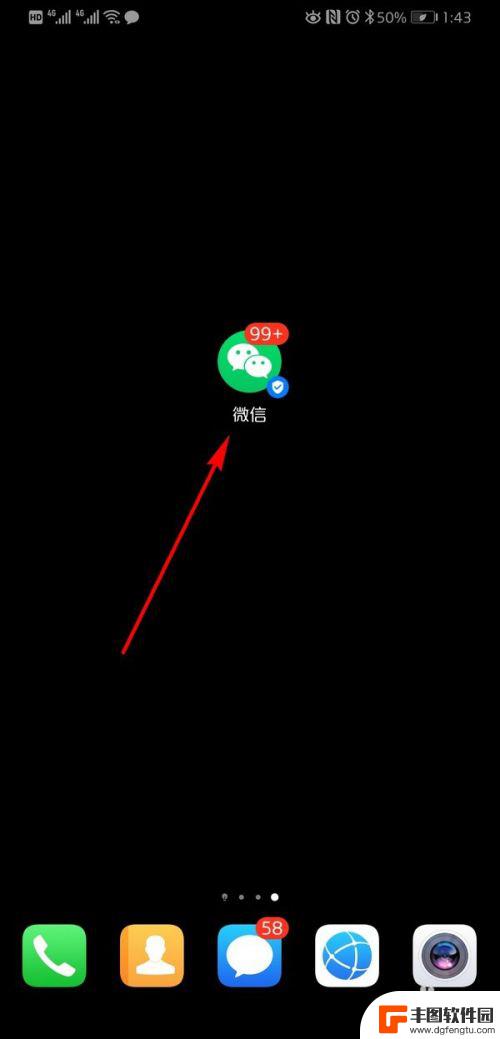
我一个手机两个卡怎么用两个微信 双卡双待手机如何同时切换两个微信账号
随着手机的普及和功能的不断升级,越来越多的人选择使用双卡双待手机来满足不同的通信需求,在使用双卡双待手机时,许多人往往遇到一个问题:如何同时切换两个微信账号?对于那些需要同时管...
2024-05-03
-

vivo手机字体怎样调回正常 vivo手机如何恢复系统默认字体设置
在使用vivo手机时,有时候我们可能会不小心调整了字体设置,导致手机字体显示异常或不符合个人喜好,如果你想要将vivo手机的字体调回正常,或者恢复系统默认的字体设置,其实只需要...
2024-09-19
-

0ppo手机怎么设置5g OPPO手机如何开启5G网络模式
现5G技术已经成为了手机行业的热门话题,越来越多的手机品牌开始推出支持5G网络的手机,作为一家知名的手机品牌,OPPO也不例外。对于想要体验5G网络速度的用户来说,如何在OPP...
2024-09-19